win10系统应用商店提示错误代码0x80070422解决方法
时间:2017-08-29 来源:互联网 浏览量:
有时候用户windows update服务没有开启会导致打开应用商店出现0x80070422错误代码,那么win10系统打开应用商店提示错误代码0x80070422怎么解决?现在就为大家解决win10系统打开应用商店提示错误代码0x80070422的问题。
win10系统打开应用商店提示错误代码0x80070422怎么解决?
1、按下Win+R打开运行(或者右键开始菜单打开运行),输入:services.msc 打开“服务”;
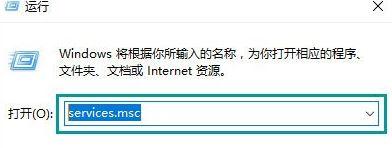
2、在服务界面找到并双击“Windows Update”,将启动项下拉选项选择为自动,点击应用(启动按钮的灰色状态就会变成激活状态),然后点击“启动”,最后确定即可解决问题。
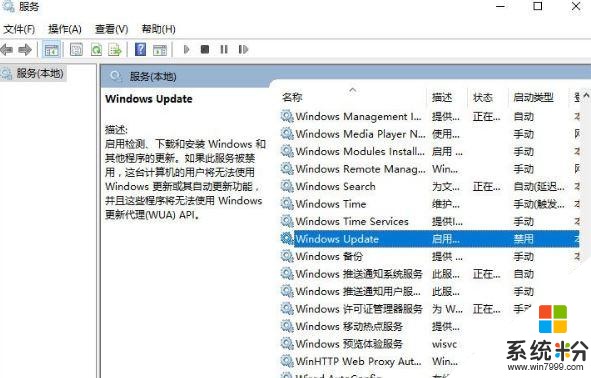
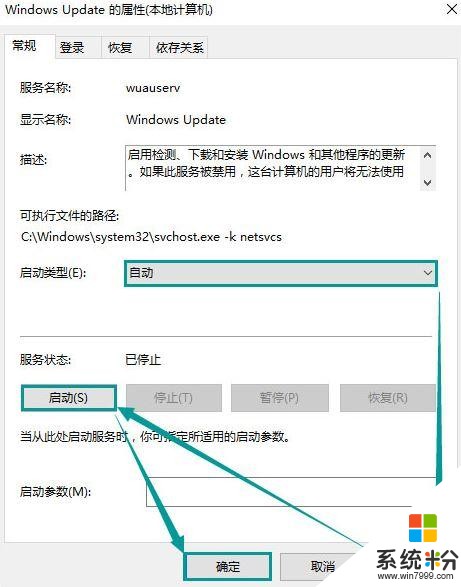
解决win10系统打开应用商店提示错误代码0x80070422的方法就为大家介绍到这里了,出现这个错误不懂如何解决的用户,可以按照上面方法解决。
我要分享:
相关资讯
- win10系统下土豆视频无法播放提示错误代码y2001解决方法
- 升级win10创意者后提示开机密码错误解决方法
- win10系统提示您当前未使用连接到nvidia gpu显示器怎么办
- win10系统使用迅雷下载提示资源不足解决方法
- win10系统无法正常运行提示shapp.dll文件丢失解决方法
- Win10系统无法打开网页提示error 404——not found怎么办?
- 使用注册表查看win10系统激活密钥的方法
- Win10系统下Mysql输入密码后闪退怎么解决?
- Win10切换输入法提示“sgtool.exe 应用程序错误”如何解决?
- 解决win10系统中提示“为了对电脑进行保护, 已经阻止此应用”
热门手机应用
